ไฟล์ IPA เป็นประเภทนามสกุลไฟล์ดั้งเดิมที่เก็บข้อมูลแอป iOS ไม่ใช่คุณสมบัติที่น่าตื่นเต้นที่สุดของแอพ แต่ถ้าไม่มี คุณจะไม่สามารถใช้แอพนั้นบนโทรศัพท์ของคุณได้อย่างแท้จริง ลองคิดแบบนี้: .ipa หมายถึงแอปพลิเคชัน iOS สองคำนี้แทบจะเหมือนกัน
หากคุณทราบไฟล์ .ipa อยู่แล้ว คุณจะรู้ว่าคุณสามารถเข้าไปที่ไฟล์เหล่านั้นและปรับแต่งไอคอนแอป ส่วนประกอบวิศวกรรมย้อนกลับของแอป ฯลฯ คุณเข้าใจด้วยว่ามันเป็นไฟล์ข้อมูลด้วยเหตุผล ไม่ได้ตั้งใจให้เปิดและแก้ไขโดยผู้ใช้ทั่วไป ถึงกระนั้นผู้คนก็ยังทำและทำต่อไปแม้จะมีสิ่งกีดขวางบนถนนในช่วงที่ผ่านมา
เนื่องจาก Apple เปิดตัว iTunes 12.7 คุณจึงไม่สามารถดาวน์โหลดไฟล์ .ipa ของแอป iOS ได้อีกต่อไปหากไม่ได้รับความช่วยเหลือจากแอปอื่น กล่าวอีกนัยหนึ่ง การจัดการแอพและการซื้อผ่าน iTunes นั้นเป็นไปไม่ได้ คุณสามารถดาวน์โหลดแอปสำหรับอุปกรณ์ iOS ได้โดยตรงผ่าน iPhone หรือ iPad จาก App Store ไม่ใช่ iTunes
การดาวน์โหลดไฟล์ .ipa ไปยัง iOS ของคุณนั้นง่ายดาย ไม่ว่าคุณจะใช้ iTunes เวอร์ชันใดก็ตาม เนื่องจากเป็นเพียงแอป อย่างไรก็ตาม การจัดการ .ipa นั้นซับซ้อนกว่าเล็กน้อย หากเราคิดว่าการจัดการ .ipa เป็นการจัดการและการกำหนดค่าแอป เราจะเข้าใจได้ง่ายขึ้น หลายคนแนะนำแอพ Apple Configurator 2 สำหรับงาน
สารบัญ
- ดาวน์โหลด .ipa Files
-
Apple Configurator 2
- ขั้นตอนที่ 1: ดาวน์โหลดอัปเดต
- ขั้นตอนที่ 2: ลงชื่อเข้าใช้บัญชี Apple
- ขั้นตอนที่ 3: เชื่อมต่ออุปกรณ์ iOS ของคุณ
- ขั้นตอนที่ 4: อัปเดตแอปที่เลือก
- ขั้นตอนที่ 5: ค้นหาไฟล์ .ipa ที่เกี่ยวข้อง
- ขั้นตอนที่ 6: คัดลอก .ipa Files
-
บทสรุป
- กระทู้ที่เกี่ยวข้อง:
ดาวน์โหลด .ipa Files
ก่อน 12.7 ให้ลากและวางไฟล์ .ipa ที่ดาวน์โหลดมาลงใน iTunes App Library จากนั้น คุณต้องเชื่อมต่ออุปกรณ์ iOS ของคุณกับ Mac หรือ PC และซิงค์ข้อมูล ทำให้ง่ายต่อการซิงค์อุปกรณ์หลายเครื่องกับแอปเดียวกัน
ตอนนี้ ถ้าคุณต้องการดาวน์โหลดไฟล์ .ipa คุณต้องทำงานผ่าน App Store บนอุปกรณ์ iOS ของคุณ
- เปิดแอพ App Store
- ไปที่ซื้อแล้ว คุณจะเห็นรายการแอพที่ซื้อ
- แตะ "ไม่ได้อยู่ใน [อุปกรณ์] นี้"
- จากนั้นแตะปุ่ม Cloud แล้วเลือกแอปที่คุณต้องการซิงค์กับอุปกรณ์นั้น

ในทางเทคนิค คุณได้ดาวน์โหลดไฟล์ .ipa ลงในอุปกรณ์ iOS ของคุณแล้ว
Apple Configurator 2
ในการซิงค์อุปกรณ์ iOS จำนวนมากด้วยไฟล์ .ipa เดียวกัน ให้ใช้ Apple Configurator 2 พัฒนาโดย Apple ผู้คนจำนวนมากดาวน์โหลดแอปเพื่อฟอร์แมตหน้าจอหลักของอุปกรณ์ iOS ธุรกิจและโรงเรียนใช้เพื่อกำหนดค่าโปรไฟล์การจัดการ iOS ไม่มีเวอร์ชันของแอปนี้ที่จะใช้งานได้กับ Windows และคุณต้องใช้งาน macOS 10.14.6 หรือใหม่กว่า
ผู้ใช้หลายคนอ้างว่านี่ไม่ใช่แอปที่ดีที่สุดสำหรับการใช้งานส่วนบุคคล แต่สำหรับการจัดการอุปกรณ์จำนวนมาก แอปนี้ทำงานได้ดี
ขั้นตอนที่ 1: ดาวน์โหลดอัปเดต
- ดาวน์โหลดแอปไปยัง Mac ของคุณจาก App Store
- คุณอาจต้องปิดใช้งานการอัปเดตอัตโนมัติ การอัปเดตเหล่านี้อาจทำให้คุณต้องรอให้การอัปเดตครั้งต่อไปเกิดขึ้น ก่อนที่คุณจะสามารถใช้ Apple Configurator 2 เพื่อเข้าถึงไฟล์ .ipa ของแอพได้
- เปิดการตั้งค่า
- แตะ iTunes & App Store
- สลับปิดการอัปเดต

ขั้นตอนที่ 2: ลงชื่อเข้าใช้บัญชี Apple
- เปิด Apple Configurator 2
- เลือกบัญชี > ลงชื่อเข้าใช้
- ป้อนข้อมูลประจำตัวของคุณ
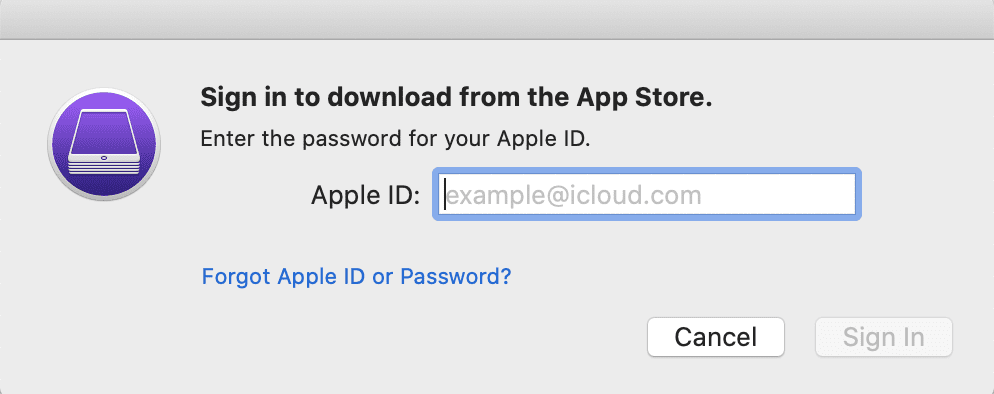
ขั้นตอนที่ 3: เชื่อมต่ออุปกรณ์ iOS ของคุณ
- ถัดไป ใช้สาย iOS USB เพื่อเชื่อมต่อกับ Mac ของคุณ
- หากการเชื่อมต่อของ iOS ไม่น่าเชื่อถือ ให้ดำเนินการต่อและเชื่อถือ
ขั้นตอนที่ 4: อัปเดตแอปที่เลือก
- เลือกอุปกรณ์ iOS "ป๊อปอัป" จาก Apple Configurator 2
- เลือกอัปเดต
- แอปจะขออัปเดตแอปที่อัปเดตได้ทั้งหมด
- คลิกอัปเดต
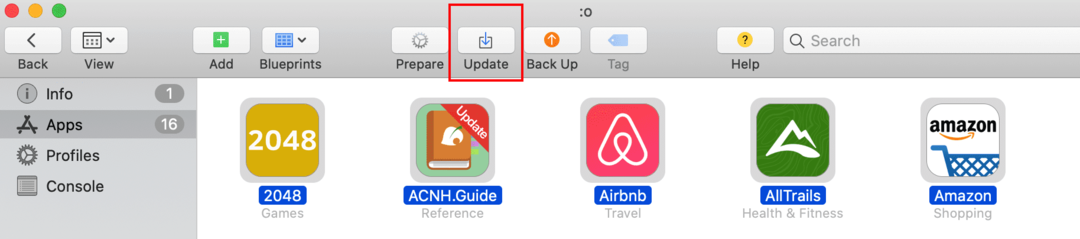
หมายเหตุ: คุณยังสามารถเลือกอัปเดตเฉพาะบางแอพได้โดยใช้คุณสมบัติดรอปดาวน์ ยกเลิกการเลือกแอปที่ไม่จำเป็นก่อนที่คุณจะคลิกอัปเดต
ขั้นตอนที่ 5: ค้นหาไฟล์ .ipa ที่เกี่ยวข้อง
เมื่อกระบวนการอัปเดตเสร็จสิ้น ก็ถึงเวลาค้นหาแอปในไลบรารีผู้ใช้
- เปิด Finder ของคุณ
- จากเมนู ให้เลือก ไป > ไปที่โฟลเดอร์
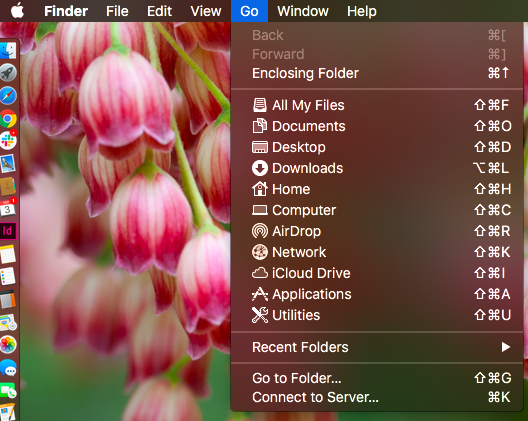
- วางสิ่งต่อไปนี้: ~/Library/GroupContainers/K36BKF7T3D.group.com.apple.configurator/Library/Caches/Assets/TemporaryItems/MobileApps
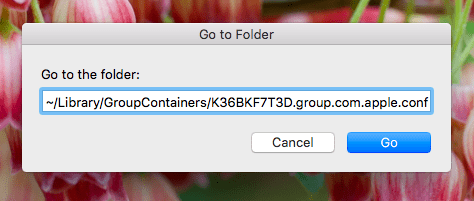
- คลิกไป
เมื่อคุณอยู่ในโฟลเดอร์ชั่วคราวสำหรับแอปบนอุปกรณ์เคลื่อนที่ คุณจะเห็นโฟลเดอร์ที่มีหมายเลขแบบสุ่ม เปิดโฟลเดอร์เหล่านี้จนกว่าคุณจะพบไฟล์ .ipa ที่คุณต้องการ
ขั้นตอนที่ 6: คัดลอก .ipa Files
โปรดทราบว่าโฟลเดอร์ Apple Configurator 2 ที่มีอยู่นั้นเป็นโฟลเดอร์ชั่วคราว ซึ่งหมายความว่าอาจหายไปหลังจากที่ Apple Configurator 2 ปิดหรือหลังจากที่คอมพิวเตอร์รีสตาร์ท เพื่อป้องกันสิ่งนี้ ให้คัดลอกไฟล์ .ipa เลือกไฟล์ที่คุณต้องการและคัดลอกและวางลงในเอกสาร เดสก์ท็อป ทุกที่ที่คุณต้องการ! แค่ไม่ใช่ iTunes
ตอนนี้คุณสามารถเข้าถึงไฟล์ .ipa ได้ทั้งบนอุปกรณ์ iOS และเดสก์ท็อปของคุณ
บทสรุป
Apple นำปัจจัยการจัดการแอพออกจาก iTunes ดังนั้นจึงสามารถเน้นไปที่การขายเพลง หนังสือ และพอดคาสต์โดยเฉพาะ แม้ว่าสิ่งนี้อาจเป็นประโยชน์ต่อพวกเขาในระยะยาว แต่ก็หมายความว่าผู้ใช้ต้องหาวิธีอื่นในการดาวน์โหลดแอปไปยังอุปกรณ์ iOS และไฟล์ .ipa ที่เกี่ยวข้องไปยัง Mac ของตน จริงๆ แล้ว การดาวน์โหลดไฟล์ .ipa ไปยังอุปกรณ์ iOS ของคุณนั้นไม่ใช่เรื่องยาก และเมื่อคุณพบแอปที่เหมาะกับคุณแล้ว การโยกย้ายไฟล์เหล่านั้นไปยังคอมพิวเตอร์ของคุณก็ไม่ใช่เรื่องยากเช่นกัน